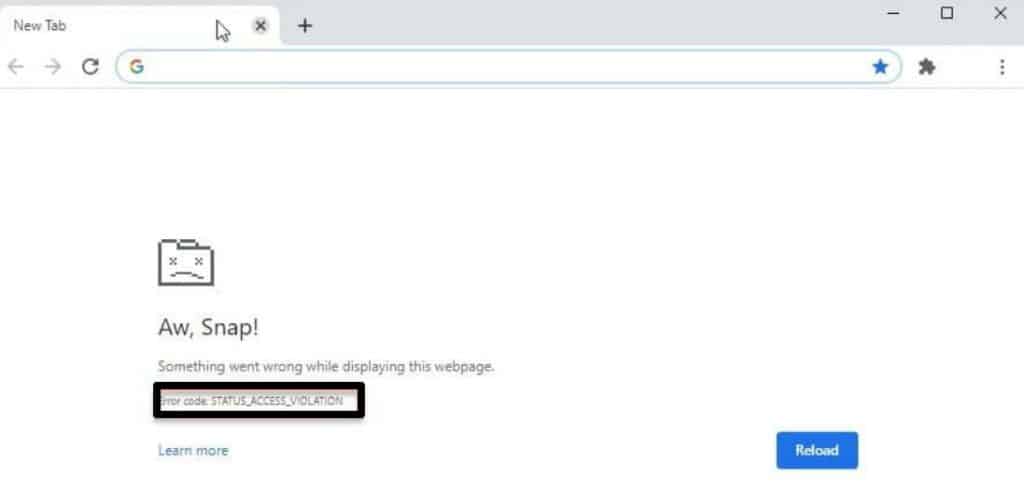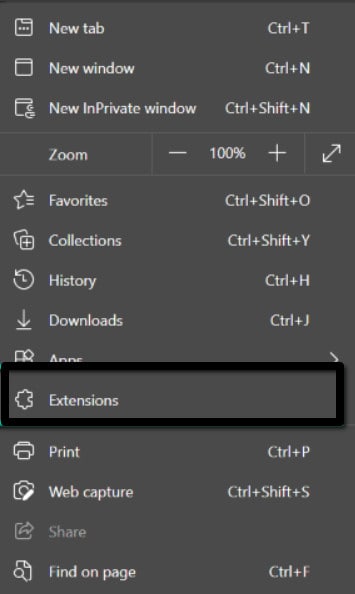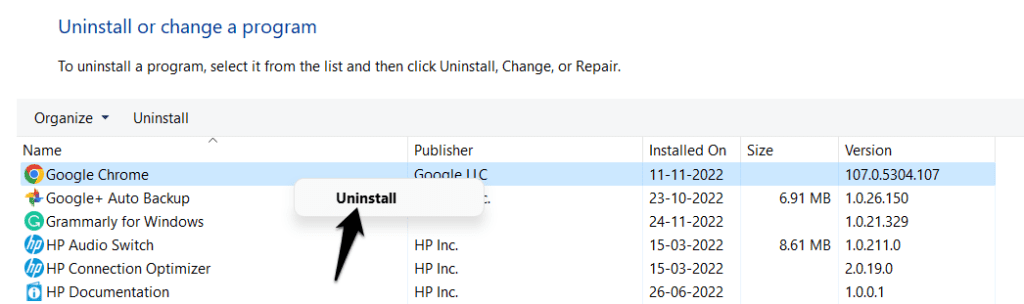o STATUS_ACCESS_VIOLATION error no Google Chrome é um problema de navegador bastante comum que afeta usuários de versões estáveis do aplicativo. Também pode ser visto em outros navegadores. No entanto, o Chrome é o mais comumente relatado. Como o Google Chrome é um navegador exigente por padrão, ele funciona bem em várias máquinas. Porém, o problema ocorre mesmo em máquinas com 32 GB de RAM, indicando que a causa não é a necessidade de memória.
É essencial entender o código de erro para identificar uma solução e entender por que ela ocorre. o STATUS_ACCESS_VIOLATION problema é o foco deste artigo. Vamos discutir por que ela aparece e como evitá-la.
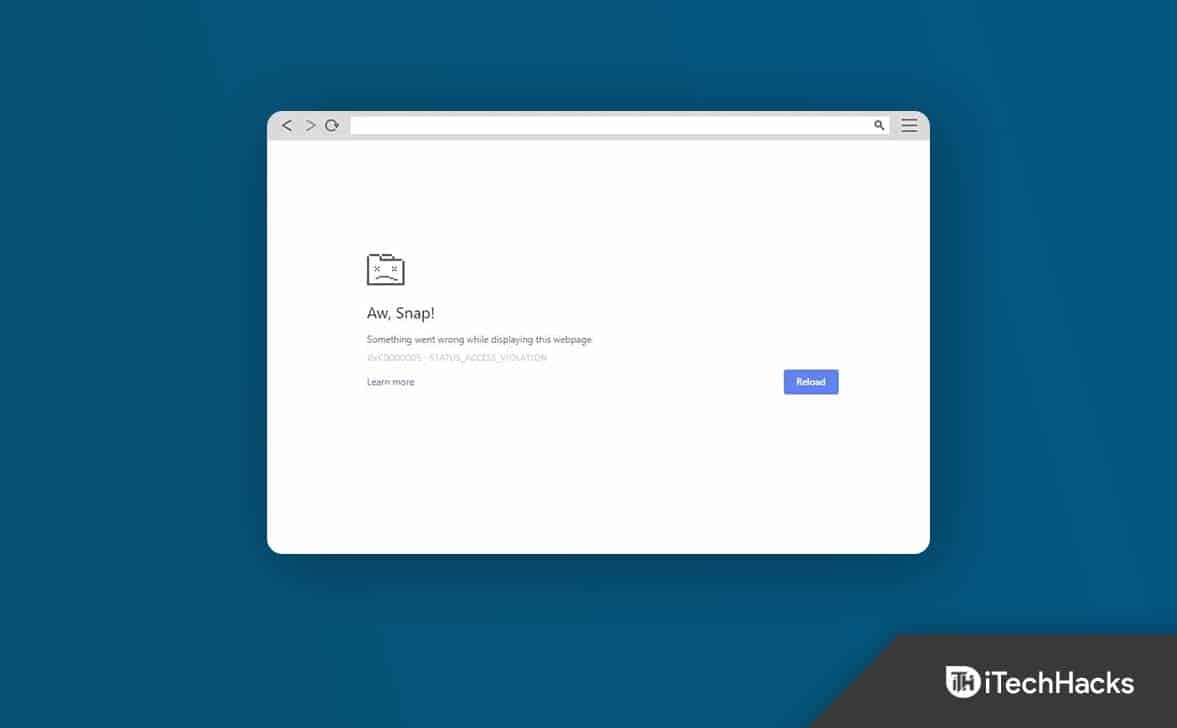
O que exatamente é um erro de violação de acesso de status?
VIOLAÇÃO DE ACESSO DE STATUS é uma daquelas mensagens de erro irritantes que podem surgir a qualquer momento durante a navegação no Chrome ou Edge. Ocorre um erro quando um código de programa não especificado é registrado na memória sem a aprovação ou autoridade necessária. Tentamos navegar em uma página da web e recebemos esta mensagem, indicando que não conseguimos acessar e visualizar as informações.
Essas falhas podem ser extremamente frustrantes. Às vezes é um problema temporário que desaparece após alguns minutos ou quando a página é atualizada. No entanto, também pode ser persistente e durar um longo período sem saber o que fazer para se livrar dele.
Essa falha cria especificamente um bloqueio na página da web que vamos visualizar. O conteúdo não será visível para nós diretamente. Deve-se notar que ocorre principalmente no Google Chrome, que atualmente é o navegador mais popular e afeta muitas pessoas. No entanto, também pode ser encontrado em outros aplicativos, como o Microsoft Edge.
Este não é um grande problema e as correções são simples. No entanto, existem várias causas para esse problema, e é por isso que sugerimos várias opções que você pode experimentar no Google Chrome.
Por que esse problema aparece
Quando ocorre um erro desse tipo, é fundamental corrigi-lo, mas também é fundamental entender por que ele ocorre. Isso pode nos ajudar não apenas a resolver o problema e entender por que ele ocorreu, mas também a evitar que aconteça novamente ou algo semelhante no futuro. Veremos as causas mais comuns disso.
Excesso de Extensões
Uma das principais causas é que temos muitas extensões instaladas no navegador. Hoje, podemos adicionar uma variedade de complementos que nos permitem obter vários recursos e funções que não são padrão no aplicativo.
No entanto, deve-se notar que o software que instalamos, especialmente quando temos muitas extensões, pode causar conflito. É o que acontece sempre que o Ocorre o erro STATUS_ACCESS_VIOLATION. Às vezes, aparece porque temos muitos complementos instalados, o que causa um conflito.
Isso geralmente acontece quando temos muitos deles instalados, mas pode acontecer com apenas um. Se instalamos recentemente um plug-in, por exemplo, pode ser a causa do problema de bloqueio do site.
Páginas Cheias de Banners e Plugins
Também é possível que o site em que estamos navegando esteja carregado de banners, publicidade e outros complementos que eles incluíram. Como no caso anterior, tudo isso pode gerar um conflito em algum momento, resultando nesse código de erro.
É comum que isso ocorra quando nosso navegador não consegue resolver corretamente todo o conteúdo daquele site. Geralmente aparece em sites sobrecarregados. Por exemplo, muitos banners de imagem, complementos ou diferentes partes desse site.
Código de programa não especificado
Outra coisa a lembrar é que o erro STATUS_ACCESS_VIOLATION pode ocorrer se um programa de software não especificado for registrado na memória e se a autorização necessária não for fornecida. Isso causaria outro conflito, resultando em falha e proibindo a navegação normal.
Esta não é a causa mais comum, mas deve ser considerada. É melhor estar ciente das principais causas em todos os momentos para evitar que elas aconteçam novamente.
Erros gerais no navegador
Por outro lado, o navegador pode conter problemas e erros gerais. Por exemplo, a versão que estamos executando não é estável (tente o Google Chrome Canary) ou o programa foi infectado com adware, o que pode gerar erros como este.
Esses problemas, que podem ocorrer a qualquer momento, geralmente são responsáveis por erros como o descrito neste artigo. Eles podem ter um impacto.
Corrigir o erro Status_Access_Violation no Chrome
Discutimos os principais fatores por trás do surgimento desse problema. Agora, analisaremos as ações que podemos tomar para corrigir esse problema. Vamos demonstrar tudo, desde os mais básicos até aqueles que exigirão pequenos ajustes. O mesmo propósito se aplica: evitar o erro STATUS_ACCESS_VIOLATION.
1. Atualize a página
A solução mais básica e direta é simplesmente atualizar a página. Às vezes, é tão simples quanto pressionar F5 para acessar a página que está com problemas para recarregar. E, certamente, podemos corrigir alguns problemas e garantir que o navegador funcione corretamente. No entanto, nem sempre é suficiente.
Para atualizar esta página da web mais “completamente”, podemos limpar o cache com força e atualizá-lo. Para isso, pressione a sequência de teclas Ctrl + Shift + I, e as ferramentas do desenvolvedor aparecerão. Também podemos ir ao menu Mais ferramentas e selecioná-lo a partir daí.
Depois, devemos clicar no botão “atualizar” ícone na barra do navegador com o segundo botão do mouse. Para forçar um recarregamento, clique em “Esvaziar o cache“.
2. Verifique se o seu navegador está atualizado
A versão mais recente do navegador está instalada? Este é um ponto critico. Isso evitará uma ampla gama de problemas. Se tivermos a atualização mais recente, podemos aumentar o desempenho da navegação e, ao mesmo tempo, impedir a entrada de intrusos e comprometer a segurança.
Como resultado, uma das etapas mais importantes para evitar o erro STATUS_ACCESS_VIOLATION é garantir que o navegador esteja atualizado. É altamente visível no Chrome, por exemplo. Devemos navegar até o menu de três pontos acima, selecionar Ajuda e fornecer informações ao Google Chrome. Ele começará automaticamente a procurar uma nova versão e nos mostrará a que instalamos.
3. Desative as extensões ou as instaladas mais recentemente
Observamos anteriormente que uma das causas desse problema pode ser uma ou mais extensões que estão causando conflito. Como resultado, isso é o que consideraremos para resolver o problema e restaurar o desempenho normal do site.
Verificaremos se instalamos recentemente uma extensão que está causando problemas. Esta é uma ocorrência bastante comum que pode ocorrer a qualquer momento. No entanto, podemos desativar temporariamente todos os plug-ins para ver se isso resolve o problema.
4. Altere o nome do arquivo .exe
Também podemos corrigir esse erro modificando o nome do arquivo Chrome EXE. É um processo simples e rápido. Às vezes, ocorrem conflitos de nomes e podemos resolvê-los facilmente sem a necessidade de instalar ou configurar nada. Veja como é feito:
- Pressione e segure o Windows + E teclas para iniciar o File Explorer.
- Colar “c: Arquivos de Programas (x86)GoogleChromeApplication” na barra de localização do File Explorer.
STATUS_ACCESS_VIOLATION - Procurar por Chrome.exe. Clique com o botão direito e selecione Renomear.
STATUS_ACCESS_VIOLATION - Renomeie o arquivo para Chrom.exe ou outro nome diferente de Chrome.
- Reinicie o aplicativo para ver se o problema foi corrigido.
Se ainda não estiver corrigido, prossiga para a próxima etapa
5. Mude para uma versão estável do Chrome
As versões .Canary do Chrome, às vezes conhecidas como versões instáveis, têm recursos avançados que às vezes causam esse erro. Se você estiver usando esta versão, atualizar para uma versão estável pode resolver o problema. Veja como é feito:
- Para abrir Executar, pressione e segure Windows + R.
- Entrar no aplicativo appwiz.cpl na caixa Executar e pressione OK.
STATUS_ACCESS_VIOLATION - Selecione Chrome e, em seguida, Desinstalar no Painel de Controle.
- Instale a versão mais recente do navegador Chrome estável.
- Verifique se o erro foi resolvido após a instalação.
Se você já estiver em uma versão estável do Chrome, tente a seguinte correção:
6. Redefinir configurações do navegador
Redefinir o navegador para as configurações de fábrica é uma alternativa para tudo o que abordamos. Se os métodos anteriores não mostraram efeitos benéficos, podemos sempre redefinir as configurações do navegador como estavam quando os instalamos inicialmente.
Para redefinir o Google Chrome, siga estas etapas:
- Na caixa de endereço do Google Chrome, digite cromado:/configurações.
- Para abrir o Definições menu, pressione Enter.
- Role para baixo até o Seção de configurações avançadas.
- Role para baixo para encontrar o botão Restaurar configurações para seus padrões originais nesta seção.
- Basta clicar nele.
- A janela intitulada “Redefinir as configurações” aparecerá em sua tela. Selecione a opção Redefinir configurações.
O Google Chrome agora será reinstalado do zero.
Conclusão
Espero que algumas das opções de solução de problemas acima tenham resolvido seu código de erro de violação de acesso de status. Caso contrário, você pode usar outros navegadores até que o Chrome libere versões atualizadas que corrijam o problema. A equipe itechhacks.com está fazendo todo o possível para ajudar os usuários a encontrar as melhores respostas para seus problemas.
GUIAS RELACIONADOS:
Fonte:Itechhacks